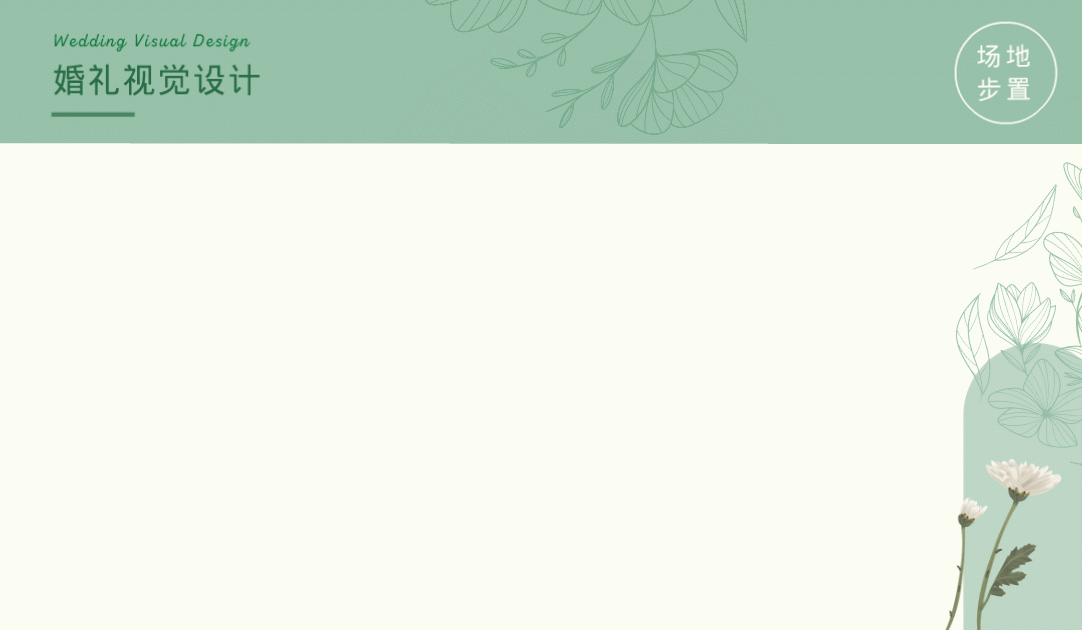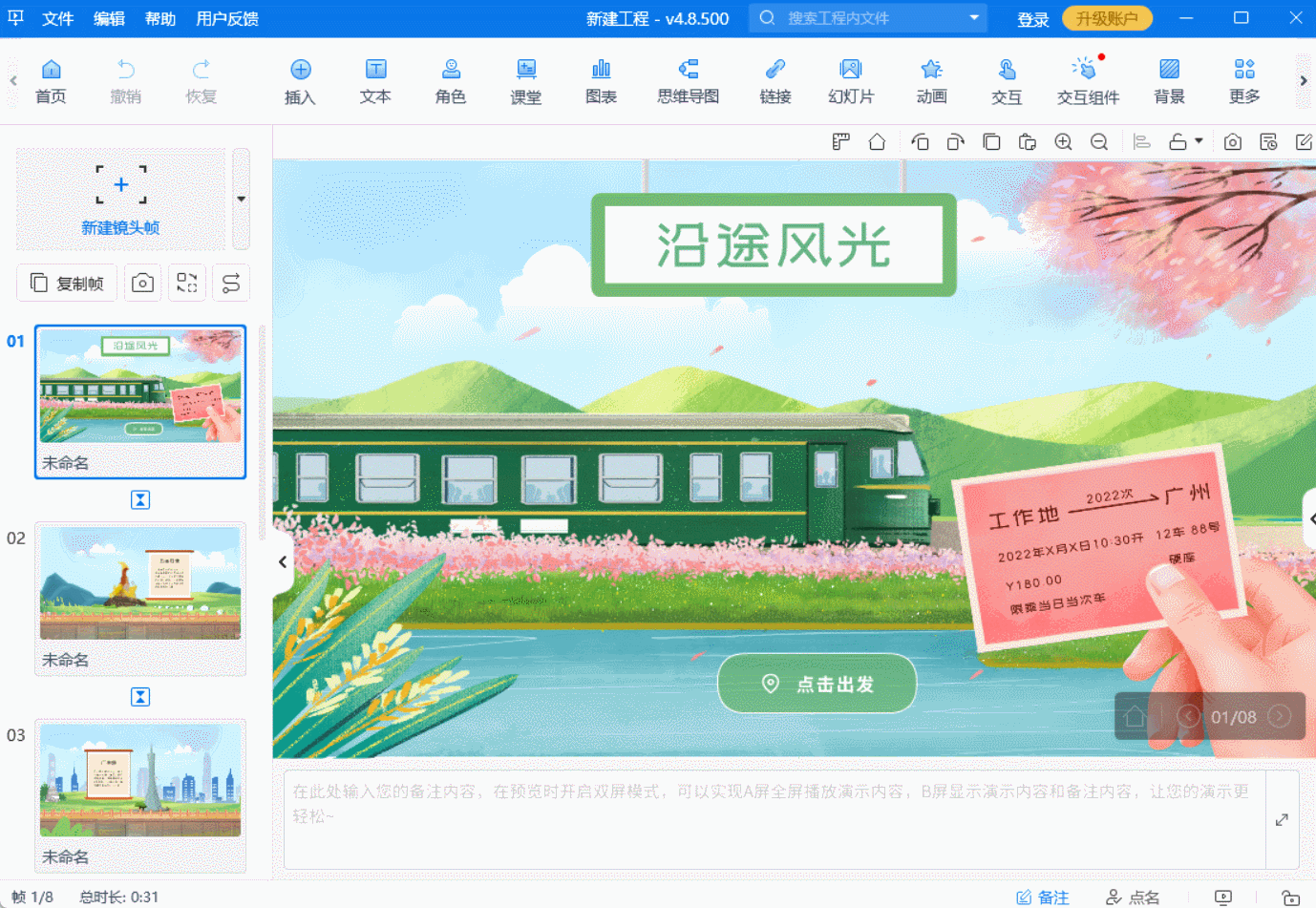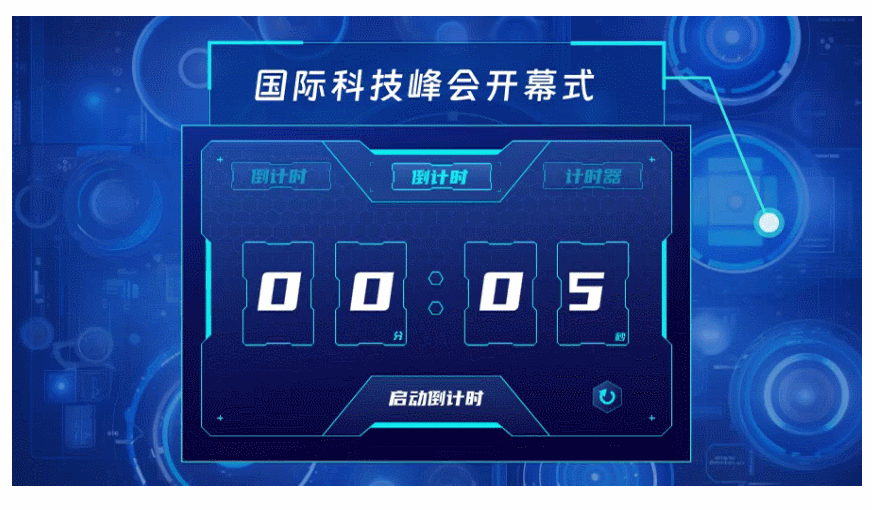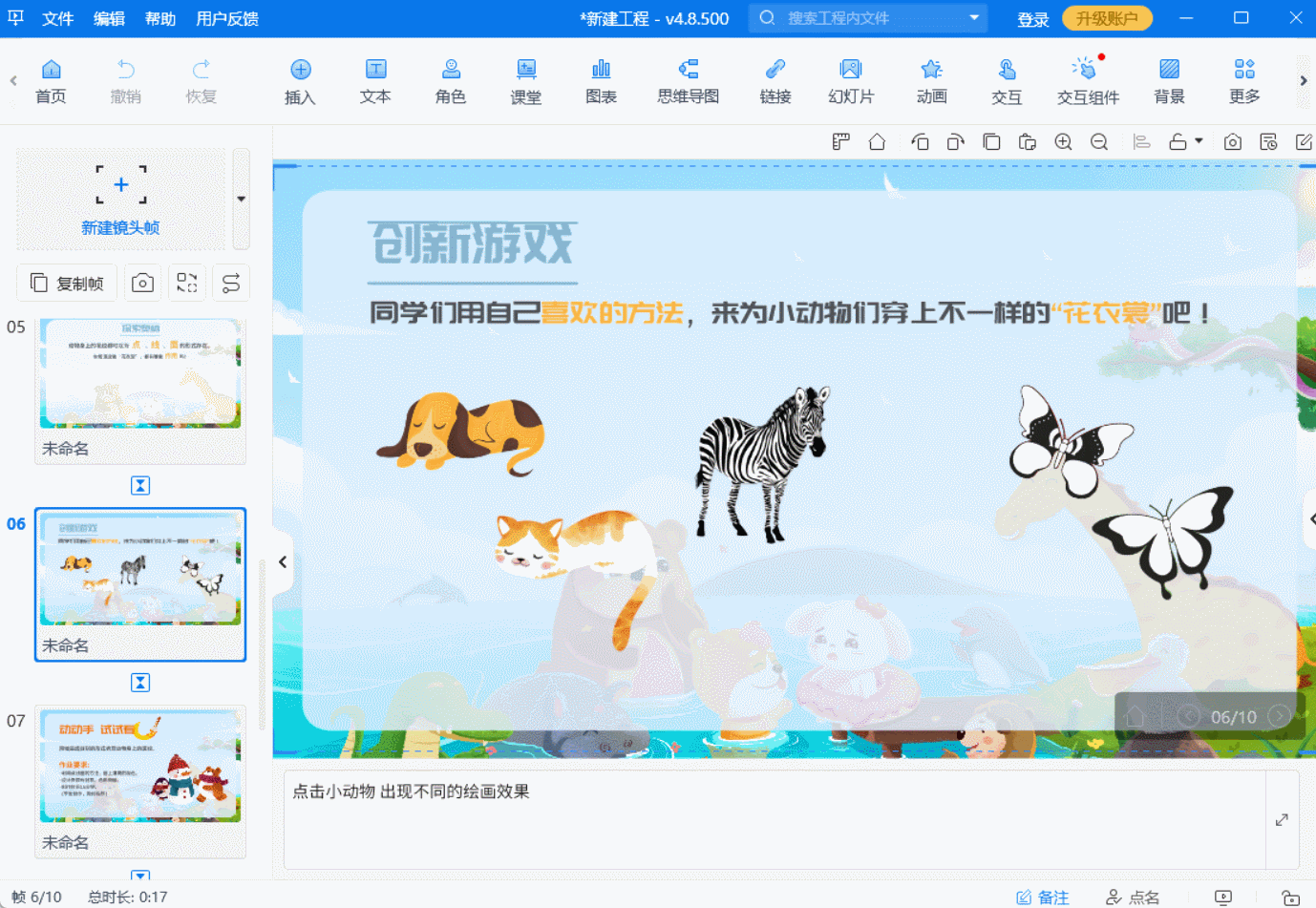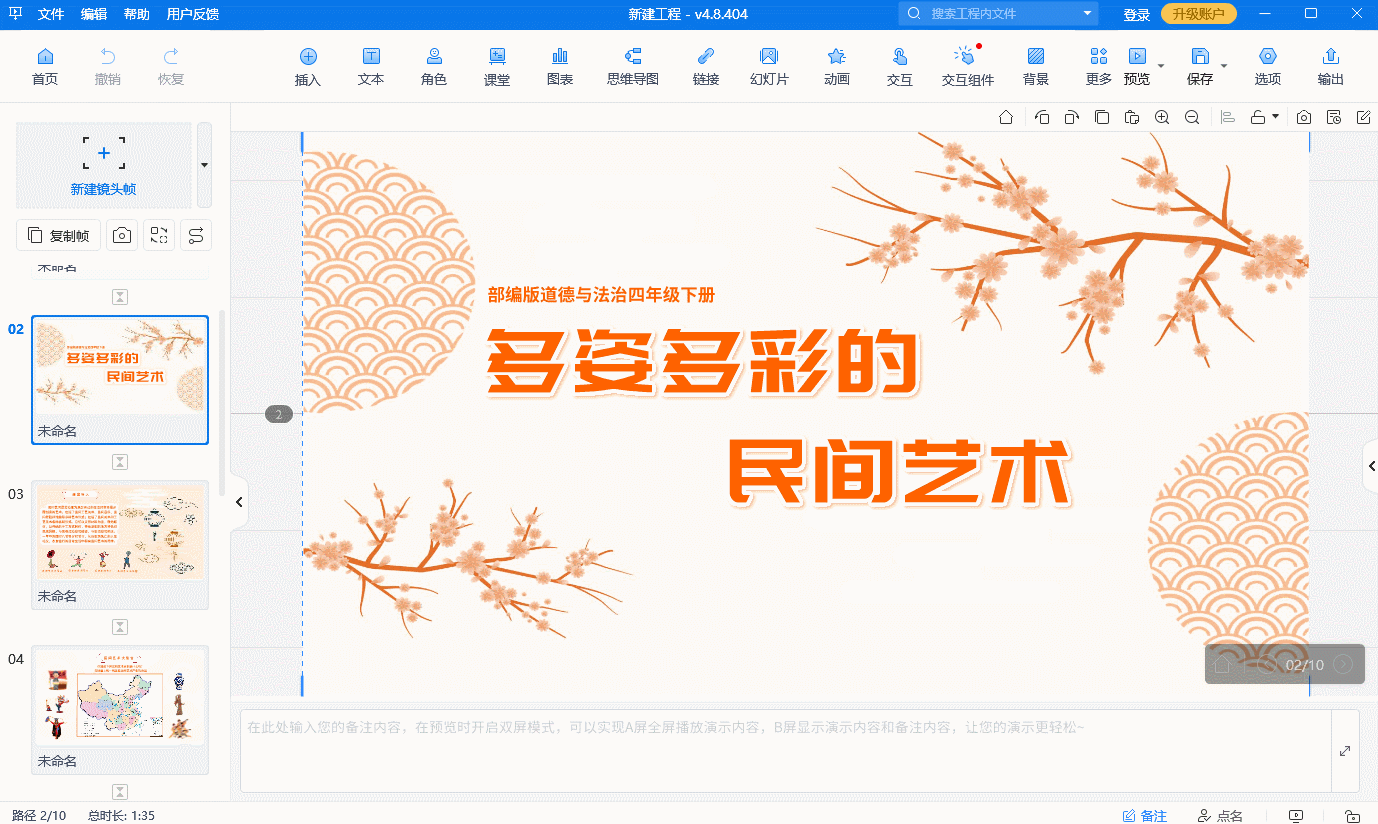PPT动画教程:PPT如何设置动画顺序?
如果我们能对ppt动画面板的操作了如指掌则是设置动画成功了一半。因为对于很多人来说都不知道PPT如何设置动画顺序?以一个实际的例子来说明:假设你有一个幻灯片上面放置了三张图片,每一张图片都设定了一种进入动画。你希望先播放第3张图片的动画,然后是第1张、最后是第2张图片动画。
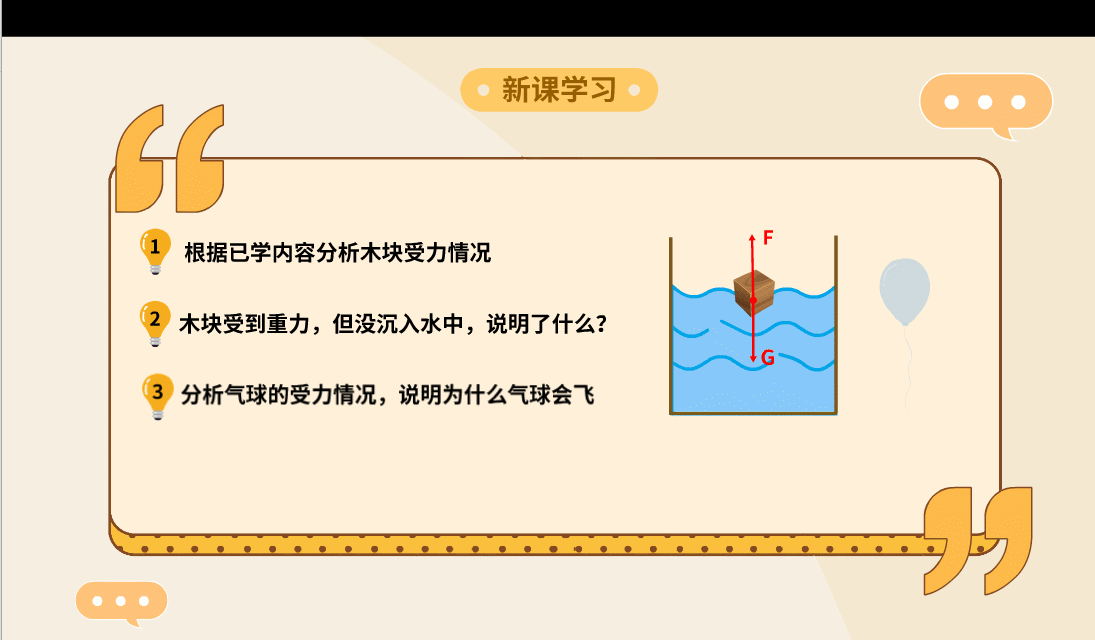
1.我们可以在PowerPoint中打开“动画”选项卡看到所有的动画效果已经列出来了。点击“动画窗格”按钮就会显示一个侧边栏,其中详细列出了每个对象的动画顺序。在这个窗格中可以选中每个动画条目进行拖动以调整播放顺序。例如将第3张图片的动画条目拖到列表的最顶端代表会首先播放。
2.此外利用“延迟”和“持续时间”设置,可以更精细地控制动画的展现。总之就是可以决定每个效果的开始时间和持续时长。
但是要想让演示更加生动和专业,我还是想在这里推荐大家使用专业的PPT演示工具:Focusky动画演示大师,它提供了比传统PPT更多样化的动画和转场效果,可以制作出更具视觉冲击力的PPT作品。
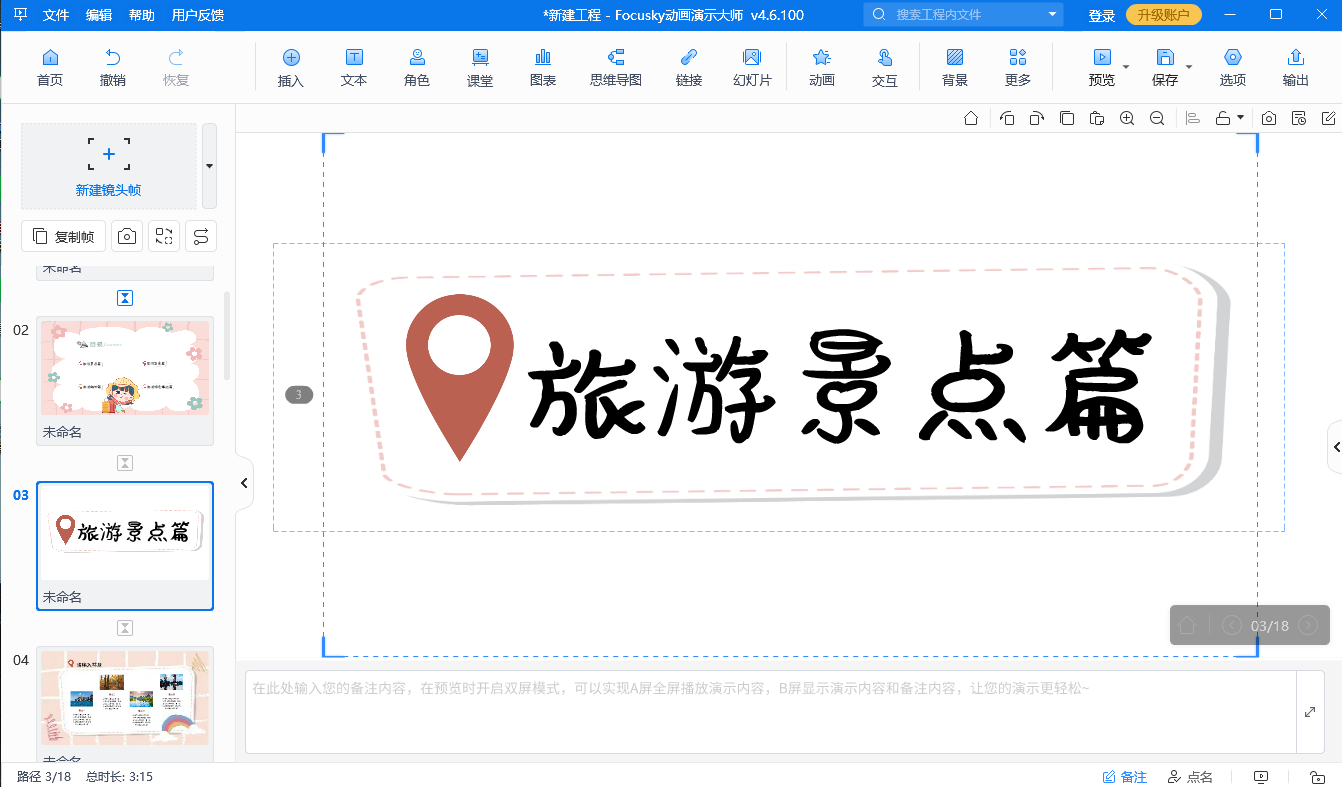
使用Focusky可以直接套用模板快速创建带动画效果的PPT,它提供的编辑界面是非常直观易用的让PPT如何设置动画顺序这个问题也迎刃而解了。你可以通过拖拽方式调整动画的播放顺序,甚至可以预览动画效果确保一切按照你的设计执行。此外Focusky这个软件支持视频、音频、超链接等各种多媒体元素的嵌入来使得PPT演示更多彩。
现在你知道PPT如何设置动画顺序了吗?大家不妨试试用Focusky动画演示大师制作更加出色和有效的PPT动画演示,肯定能确保演示内容足够吸引观众的注意。
Focusky动画演示大师官方下载地址:https://www.focusky.com.cn/